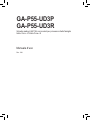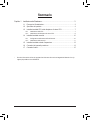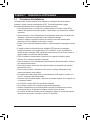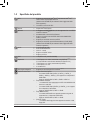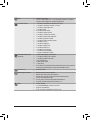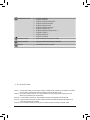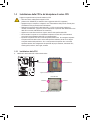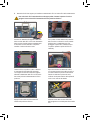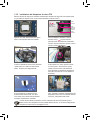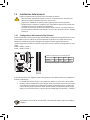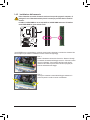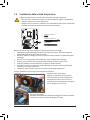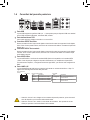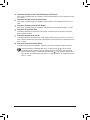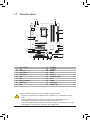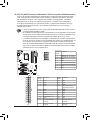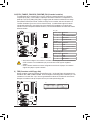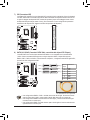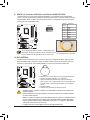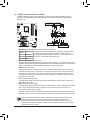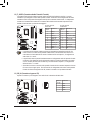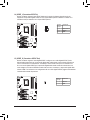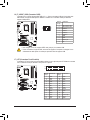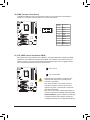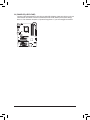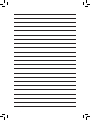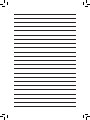GA-P55-UD3P
GA-P55-UD3R
Scheda madre LGA1156 con socket per processori della famiglia
Intel® Core™ i7/Intel® Core™ i5
Manuale d’uso
Rev. 1001

- 2 -
Sommario
Capitolo 1 Installazione dell’hardware ..........................................................................3
1-1 Precauzioni d’installazione ............................................................................. 3
1-2 Specichedelprodotto ................................................................................... 4
1-3 Installazione della CPU e del dissipatore di calore CPU ................................ 7
1-3-1 Installazione della CPU .........................................................................................7
1-3-2 Installazione del dissipatore di calore CPU ...........................................................9
1-4 Installazione della memoria .......................................................................... 10
1-4-1 CongurazionedellamemoriaDualChannel ......................................................10
1-4-2 Installazione della memoria ................................................................................11
1-5 Installazione della scheda d’espansione ...................................................... 12
1-6 Connettori del pannello posteriore ................................................................ 13
1-7 Connettori interni .......................................................................................... 15
* Per altre informazioni sull'uso del prodotto fare riferimento alla versione integrale del Manuale d'uso (in
Inglese) disponibile sul sito GIGABYTE.

- 3 - Installazione dell’hardware
1-1 Precauzioni d’installazione
La scheda madre contiene numerosi circuiti elettronici e componenti delicati che possono
guastarsiinseguitoascaricheelettrostatiche(ESD).Primadell’installazione,leggere
accuratamente il Manuale d’uso ed attenersi alle seguenti procedure:
• Primadell’installazione,nonrimuovereoromperel’adesivocolnumerodiserie(S/N)o
l’adesivodellagaranziafornitodalrivenditore.Questiadesivisononecessariperraticare
la garanzia.
• Rimuovere sempre il cavo d’alimentazione CA scollegandolo dalla presa di corrente prima
diinstallare o rimuovere la scheda madre o altri componenti hardware.
• Quandosicolleganocomponentihardwareaiconnettoriinternidellaschedamadre,
assicurarsi che siano collegati in modo sicuro e corretto.
• Evitare di toccare qualsiasi adduttore metallico o connettore quando si maneggia la scheda
madre.
• Èmeglioindossareunafascettadapolsoantistatica(ESD)quandosimaneggiano
componentielettronicicomeschedamadre,CPUomemoria.Senonsipossiedeuna
fascettadapolsoantistatica(ESD),mantenerelemaniasciutteeprimadituttotoccareun
oggetto metallico per eliminare l’elettricità statica.
•
Primadiinstallarelaschedamadre,collocarlasudiuntappetinoantistaticooppure
all’interno di un contenitore antistatico schermato.
• Primadiscollegareilcavod’alimentazionedell’alimentatoredallaschedamadre,vericare
che l’alimentatore sia spento.
• Primadell’accensione,assicurarsichelatensioneelettricasiaimpostatasullostandard
della tensione locale.
• Primadiusareilprodotto,vericarechetuttiicaviediconnettorid’alimentazionedei
componenti hardware siano collegati.
• Perimpediredanniallaschedamadre,nonpermettereallevitidientrareincontattoconi
circuiti o i componenti della scheda madre.
• Assicurarsichesullaschedamadre,oall’internodelcasedelcomputer,nonrimanganoviti
o componenti metallici.
• NoncollocareilsistemaPCsudiunasupercieirregolare.
• NoncollocareilsistemaPCinambientisoggettiadaltetemperature.
• Attivando l’alimentazione del computer durante la procedura d’installazione si possono
provocaresiadanniaicomponentidelsistema,sialesionisicheall’utente.
• Sesihannodeidubbisuqualsiasifasedell’installazione,oppuresesihannodeiproblemi
relativiall’usodelprodotto,consultareuntecnicoPCqualicato.
Capitolo 1 Installazione dell’hardware

Installazione dell’hardware - 4 -
1-2 Specichedelprodotto
CPU
Supporto per processore Intel® Core™ i7/processore Intel® Core™
serie i5 series nel pacchetto LGA1156
(Andare al sito GIGABYTE per ottenere l’elenco aggiornato delle
CPU supportate.)
La cache L3 varia con la CPU
Chipset Chipset Intel® P55 Express
Memoria
4alloggiamentiDDR3DIMMda1,5Vchesupportanonoa16GBdi
memoria di sistema (Nota1)
ArchitetturadellamemoriaDualChannel
SupportodimodulimemoriaDDR32200/1333/1066/800MHz
memory modules
Supporto per moduli di memoria non-ECC
SupportopermodulidimemoriaExtremeMemoryProle(XMP)
(Andare al sito GIGABYTE per ottenere l’elenco aggiornato delle
memorie supportate.)
Audio CodecRealtekALC888
Audioadaltadenizione
2/4/5.1/7.1 canali
SupportodiS/PDIFIn/Out
SupportodiCDIn
LAN 1chipRTL8111D(10/100/1000Mbit)
Espansioni 1PCIExpresscon16slot,funzionantex16(PCIEX16)(Nota2)
(LoslotPCIEX16èconformeallostandardPCIExpress2.0.)
1PCIExpresscon16slot,funzionantex4(PCIEX4)
1 PCI Express con 1 slot
4 connettori PCI
Tecnologiamultigraca SupportoperlatecnologiaATICrossFireX™ (Nota3)
Interfaccia memoria di Chipset Intel® P55 Express:
- 6connettoriSATA3Gb/s(SATA2_0,SATA2_1,SATA2_2,
SATA2_3,SATA2_4,SATA2_5)consupportonoadispositivi6
SATA 3Gb/s
- SupportodiSATARAID0,RAID1,RAID5eRAID10
Chip GIGABYTE SATA2:
- 1connettoreIDEchesuppoppopportaATA-133/100/66/33edal
massimo2unitàIDE
- 2connettoriSATA3Gb/s(GSATA2_0,GSATA2_1)consupporto
noadispositivi2SATA3Gb/s
- SupportodiSATARAID0,RAID1eJBOD
ChipJMB362SATA2:
- 2 connettori eSATA 3Gb/s nel pannello posteriore in grado di
supportarenoa2dispositiviSATA3Gb/s
- SupportodiSATARAID0,RAID1eJBOD
ChipiTEIT8720:
- 1connettoreunitàoppydiskchesupportaalmassimo1unità
oppydisk

- 5 - Installazione dell’hardware
USB Integrati nel Chipset
Finoa14porteUSB2.0/1.1(10sulpannelloposteriore,4tramiteil
supporto USB collegato ai connettori USB interni)
Connettori interni 1connettorealimentazioneelettricaATX24pin
1connettorealimentazioneATX12V8pin
1connettoreunitàoppydisk
1connettoreIDE
8connettoriSATA3Gb/s
1 connettore ventolina CPU
2 connettori ventolina del sistema
1 connettore ventolina alimentatore
1 connettore pannello frontale
1 connettore audio pannello frontale
1connettoreCDIn
1connettoreS/PDIFIn
1connettoreS/PDIFOut
2 connettori USB 2.0/1.1
1 connettore porta seriale
1 connettore porta parallela
1jumpercancellazioneCMOS
Connettori del pannello
posteriore
1 porta tastiera PS/2 o mouse PS/2
1connettoreS/PDIFOutcoassiale
1connettoreS/PDIFOutottico
10 porte USB 2.0/1.1
2 porte eSATA 3Gb/s
1portaRJ-45
6 connettori audio (Centrale/uscita Subwoofer/Uscita casse posteriori/
Uscita casse laterali/Ingresso linea/Uscita linea/Microfono)
ControllerI/O ChipiTEIT8720
Monitoraggio hardware Rilevamento tensione del sistema
Rilevamento temperatura CPU/sistema
Rilevamento velocità ventolina CPU/sistema/alimentatore
Avviso surriscaldamento CPU
Avviso guasto ventolina CPU/sistema/alimentatore
Controllo velocità ventolina CPU/sistema (Nota4)
BIOS 2Flash16Mbit
UsodiAWARDBIOSconcessoinlicenza
SupportodiDualBIOS™
PnP1.0a,DMI2.0,SMBIOS2.4,ACPI1.0b

Installazione dell’hardware - 6 -
(Nota1) AcausadellelimitazionidelsistemaoperativoVista/XP32-bit,quandosonoinstallatipiùdi4GBdi
memoriasica,ledimensionieffettivevisualizzatesarannoinferioria4GB.
(Nota2) Peravereprestazioniottimali,sesideveinstallareunasolaschedagracaPCIExpress,fare
attenzioneainstallarlanelloslotPCIEX16
(Nota3) LoslotPCIEX16funzionanoallamodalitàx4quandovieneattivatalaATICrossFireX.
(Nota4) IlsupportodellafunzionedicontrollovelocitàventolinaCPU/Sistemadipendedaldispersoredi
calore CPU/Sistema che si installa.
(Nota5) LefunzionidisponibilidiEasyTunepossonodifferireinbasealmodellodischedamadre.
Caratteristiche uniche Supportodi@BIOS
SupportodiQ-Flash
SupportodiXpressBIOSRescue
SupportodiDownloadCenter
SupportodiXpressInstall
SupportodiXpressRecovery2
Supporto di EasyTune (Nota5)
SupportodiDynamicEnergySaver™ 2
Supporto di TPM j
Supporto di Smart 6™
Supporto di Q-Share
Pacchetto software NortonInternetSecurity(versioneOEM)
Sistema operativo Supporto di Microsoft® Windows®7/Vista/XP
Formato FormatoATX;30,5cmx24,4cm
j
SoloperGA-P55-UD3P.

- 7 - Installazione dell’hardware
1-3 Installazione della CPU e del dissipatore di calore CPU
1-3-1 Installazione della CPU
A. IdenticareletacchedellaCPUedellaschedamadre.
Leggere le seguenti istruzioni prima di installare la CPU:
• Assicurarsi che la scheda madre supporti la CPU.
(Andare al sito GIGABYTE per ottenere l’elenco aggiornato delle CPU supportate.)
• Spegnere sempre il computer e scollegare il cavo d’alimentazione dalla presa di corrente prima
di installare la CPU per prevenire danni all’hardware.
• DeterminarelaposizionedelPinUNOdellaCPU.LaCPUnonpuòessereinseritaseè
orientatascorrettamente.(Oppuresipossonodeterminarelaposizionedelledentellaturesuilati
della CPU e le tacche d’allineamento sul socket CPU.)
• ApplicareunostratoneeduniformedigrassotermicosullasuperciedellaCPU.
• NonaccendereilcomputersenonèinstallatoildissipatoredicaloreCPU,diversamentesi
provocherà il surriscaldamento della CPU e conseguenti danni.
• ImpostarelafrequenzahostCPUinbaseallespecichedellaCPU.Sisconsigliadiimpostare
lafrequenzaBusdelsistemaoltreilvaloredellespecichehardware,perchénonsiadegua
ai requisiti standard delle periferiche. Se si vuole impostare la frequenza oltre i valori delle
specichestandard,farloadeguandosiallespecichedelpropriohardware,includendoCPU,
schedagraca,memoria,discorigido,eccetera.
DentellaturaDentellatura
Tacche d’allineamento
Tacche d’allineamento
LGA1156 CPU
Socket CPU LGA1156
AngoloPinUNOdelsocketCPU
MarcaturaatriangolodelPinUNOsullaCPU

Installazione dell’hardware -8-
Fase1:
Premere con attenzione l'impugnatura della leva
dello zoccolino della CPU e con il dito allontanarla
dallo zoccolino. Quindi sollevare completamente
la leva dello zoccolino della CPU e la piastra
metallica si solleva allo stesso modo.
Fase3:
Tenere la CPU tra il pollice e l’indice. Allineare
lamarcaturaPinUNOdellaCPU(triangolo)
conl’angoloPinUNOdelsocketCPU(oppure
allineate le dentellature della CPU con le tacche
del socket) ed inserire delicatamente la CPU in
posizione.
Fase5:
Spingere la leva dello zoccolino della CPU
indietro nella posizione di blocco.
Fase2:
Con il pollice e l'indice afferrare la protezione
dello zoccolino e sollevarlo in senso verticale.
(NONtoccareicontattidellapresa.Per
proteggerelapresaCPU,rimetteresempre
il coperchio protettivo quando la CPU non
installata.)
Fase4:
DopoavereinseritocorrettamentelaCPU,
con una mano tenere la leva dello zoccolino e
con l'altra sostituire la piastra di caricamento.
Quandosisostituiscelapiastradicarico,
vericarechelaparteanterioredellapiastradi
carico si trovi sotto la vite laterale.
B. Attenersi alle fasi che seguono per installare correttamente la CPU sul socket CPU della scheda madre.
Una volta che la CPU è stata inserita in modo appropriato, rimettere la piastra di carico e
spingere la leva socket CPU rimettendola nella sua posizione di blocco.
NOTA:
Afferrare la leva dello zoccolino della CPU
dall’impugnatura e non dalla parte di base della
leva

- 9 - Installazione dell’hardware
1-3-2 Installazione del dissipatore di calore CPU
Attenersi alle fasi che seguono per installare correttamente il dissipatore di calore CPU sulla scheda madre.
(Le procedure che seguono usano come esempio dissipatori inclusi nel kit Intel®.)
Fase1:
Applicareunostratoneeduniformedigrasso
termicosullasuperciedellaCPUinstallata.
Fase2:
Primadiinstallareildissipatore,notarela
direzione freccia sul perno maschio.
(Girando il perno nella direzione indicata dalla
frecciasirimuoveildissipatore,girandoinsenso
inverso si installa il dissipatore.)
Fase3:
CollocareildissipatoresopralaCPU,allineando
i quattro perni con i quattro fori della scheda
madre. Premere i perni diagonalmente.
Fase4:
Si deve sentire uno “scatto” quando si preme
su ciascun perno. Assicurarsi che il perno
maschio e femmina siano uniti saldamente.
(Fareriferimentoalmanualedeldissipatoredi
calore CPU per istruzioni su come installare il
dissipatore.)
PrestareestremaattenzionequandosirimuoveildissipatoredicaloreCPUperchéilgrasso/
adesivo termico tra il dissipatore e la CPU potrebbe aderire alla CPU. La rimozione inadeguata del
dissipatoredicaloreCPUpuòdanneggiarelaCPU.
Fase5:
Dopol’installazione,controllarelaparte
posteriore della scheda madre. Se i perni
sono inseriti come mostrato nella precedente
immagine,l’installazioneècompletata.
Fase6:
Inne,collegareilconnettored’alimentazionedel
dissipatore di calore CPU al connettore ventolina
CPU(CPU_FAN)dellaschedamadre.
Perno
maschio
Perno
femmina
Parte
superiore
del perno
femmina
Direzionedella
freccia sul
perno maschio

Installazione dell’hardware - 10 -
1-4-1 CongurazionedellamemoriaDualChannel
QuestaschedamadreforniscequattroalloggimemoriaDDR3esupportalatecnologiaDualChannel.Dopo
avereinstallatolamemoria,ilBIOSrileveràautomaticamentelespecicheelacapacitàdellamemoria.
AbilitandolamodalitàDualChannelsiraddoppieràlalarghezzadibandaoriginaledellamemoria.
IquattroalloggimemoriaDDR3sonosuddivisiinduecanalieciascuncanalehaduealloggimemoria,come
segue:
Canale0:DDR3_1,DDR3_2
Canale1:DDR3_3,DDR3_4
1-4 Installazione della memoria
Leggere le seguenti istruzioni prima di iniziare ad installare la memoria:
• Assicurarsi che la scheda madre supporti la memoria. Si raccomanda l’uso di memoria che
abbiastessacapacità,siadellastessamarca,velocitàechip.
(Andare al sito GIGABYTE per ottenere l’elenco aggiornato delle memorie supportate.)
• Spegnere sempre il computer e scollegare il cavo d’alimentazione dalla presa di corrente prima
di installare la memoria per prevenire danni all’hardware.
• I moduli di memoria hanno un design che impedisce le false manovre. Un modulo di memoria
puòessereinseritosolamenteinunadirezione.Senonsiriesceadinserireilmodulo,cambiare
la direzione.
SesiinstallaunsolomodulodimemoriaDDR3,siraccomandadiinstallarloneglizoccoliniDDR3_1
oDDR3_3.
TabelladicongurazionememoriaDualChannel
(SS=latosingolo,DS=doppiolato,"- -"=nessunamemoria)
AcausadeilimitiperlaCPU,leggereleseguentilineeguidaprimadiinstallarelamemoriainmodalitàDual
Channel (Canale doppio).
1. LamodalitàDualChannelnonpuòessereabitataseèinstallatounsolomodulomemoriaDDR3.
2. QuandosiattivalamodalitàDualChannel(Doppiocanale)conmodulidimemoriadadueaquattro,
siraccomandachelamemoriacheabbiastessacapacità,siadellastessamarca,velocitàechip
inmododapotergarantireprestazioniottimali.QuandosiattivalamodalitàDualChannel(Canale
doppio)conduemodulidimemoria,controllarediaverliinstallatineglizoccoliniDDR3_1eDDR3_3.
DDR3_2 DDR3_1 DDR3_4 DDR3_3
Duemoduli - - DS/SS - - DS/SS
Quattro moduli DS/SS DS/SS DS/SS DS/SS
DDR3_2
DDR3_1
DDR3_4
DDR3_3

- 11 - Installazione dell’hardware
1-4-2 Installazione della memoria
Dentellatura
DDR3DIMM
Prima di installare un modulo di memoria, assicurarsi sempre di spegnere il computer e di
scollegare il cavo d’alimentazione dalla presa di corrente per prevenire danni ai moduli di
memoria.
Le DDR3 e le DDR2 DIMM non sono compatibili con le DDR DIMM. Assicurarsi di installare
moduli DDR3 DIMM su questa scheda madre.
ImoduliDDR3hannounadentellatura,quindipuòessereinseritosolamenteinunadirezione.Attenersialle
fasi che seguono per installare correttamente i moduli di memoria negli alloggi.
Fase1:
Notarel’orientamentodelmodulodimemoria.Allentareifermagli
su entrambe le estremità dell’alloggio memoria. Collocare il modulo
memoriasull’alloggio.Comeindicatonellagurasullasinistra,
mettere le dita sul lato superiore della memoria e spingerla per
inserirla verticalmente nell’alloggio.
Fase2:
I fermagli su entrambe le estremità dell’alloggio scatteranno in
posizionequandoilmoduloèinseritocorrettamente.

Installazione dell’hardware - 12 -
1-5 Installazione della scheda d’espansione
Attenersi alle fasi che seguono per installare la scheda d’espansione nel suo alloggio.
1. Determinarelaposizionedell’alloggiod’espansionechesupportalascheda.Rimuoverelacopertura
metallica dell’alloggio dal pannello posteriore del telaio.
2. Allinearelaschedaconl’alloggioepremereconfermezzanchélaschedaècompletamenteinserita
nell’alloggio.
3. Assicurarsi che i contatti metallici della scheda siano inseriti completamente nell’alloggio.
4. Fissareilsupportometallicodellaschedaalpannelloposterioredeltelaiousandounavite.
5. Dopoavereinstallatolescheded’espansione,rimetterelecoperturedeltelaio.
6. Accendereilcomputer.Senecessario,andarealBIOSSetupedeseguiretuttelemodicheBIOS
necessarie per le schede d’espansione.
7. Installare sul sistema operativo il driver fornito in dotazione alla scheda d’espansione.
Esempio:InstallazioneerimozionediunaschedagracaPCIExpress:
• Installazionedellaschedagraca:
Spingere con delicatezza la parte superiore
dellaschedanchéèinseritacompletamente
nell’alloggio PCI Express. Assicurarsi che la
scheda sia inserita completamente nell’alloggio e
che non abbia gioco per muoversi.
• Rimozione della scheda:
Allontanare la levetta bianca all’estremità dell’alloggio PCI Express per liberare
lascheda,poisollevarelaschedadall’alloggioperestrarla.
Leggere le seguenti istruzioni prima di iniziare ad installare la scheda d’espansione:
• Assicurarsi che la scheda madre supporti la scheda d’espansione. Leggere accuratamente il
manuale in dotazione alla scheda d’espansione.
• Spegnere sempre il computer e scollegare il cavo d’alimentazione dalla presa di corrente prima
di installare la scheda d’espansione per prevenire danni all’hardware.
Connettori PCI
Connettori PCI Express x1
Connettori PCI Express x16

- 13 - Installazione dell’hardware
1-6 Connettori del pannello posteriore
Porta USB
LaportaUSBsupportalespecicheUSB2.0/1.1.UsarequestaportaperdispositiviUSBcometastiera/
mouseUSB,stampanteUSBprinter,unitàFlashUSB,eccetera.
Porta tastiera/mouse PS/2
Usare questa porta per collegare una tastiera o un mouse PS/2.
Connettore S/PDIF Out ottico
Questo connettore fornisce l’output audio digitale a sistemi audio esterni che supportano l’audio digitale
ottico.Primadiusarequestafunzione,assicurarsicheilsistemaaudioabbiaunconnettored’inputaudio
digitale ottico.
Connettore S/PDIF Out coassiale
Questo connettore fornisce l’output audio digitale a sistemi audio esterni che supportano l’audio digitale
coassiale.Primadiusarequestafunzione,assicurarsicheilsistemaaudioabbiaunconnettored’input
audio digitale coassiale.
Porta eSATA 3Gb/s
LaportaeSATA3Gb/sèconformeallostandardSATA3Gb/sedècompatibileconlostandardSATA
1.5Gb/s. Usare la porta per collegare un dispositivo SATA esterno o un moltiplicatore di porte SATA.
FareriferimentoalCapitolo5,“CongurazionedeidischirigidiSATA”,peristruzionisullacongurazione
RAID.
Porta LAN RJ-45
LaportaGigabitEthernetLANfornisceconnessioniadInternetconvelocitàdeidatinoa1Gbps.Di
seguitosonodescrittiglistatideiLEDdellaportaLAN.
LEDattività:LEDconnessione/velocità:
• Quandosirimuoveilcavocollegatoadunconnettoredelpannelloposteriore,primarimuovereil
cavo dal dispositivo e poi rimuoverlo dalla scheda madre.
• Quandosirimuoveilcavo,estrarloinmododirettodalconnettore.Nonspostarlodaunlato
all’altro per prevenire cortocircuiti all’interno del connettore.
Stato Descrizione
Arancione Velocitàdeidatidi1Gbps
Verde Velocitàdeidatidi100Mbps
Spento Velocitàdeidatidi10Mbps
Stato Descrizione
Lampeggiante È in corso la trasmissione o la
ricezione dei dati
Spento Nonèincorsolatrasmissioneola
ricezione dei dati
LEDattività
LEDconnessione/
velocità
PortaLAN

Installazione dell’hardware - 14 -
Connettore d’output cassa Centrale/Subwoofer (Arancione)
UsarequestoconnettoreaudiopercollegarelacassaCentrale/Subwooferinunacongurazioneaudio
5.1/7.1 canali.
Connettore d’output casse posteriori (Nero)
Usarequestoconnettoreaudiopercollegarelecasseposterioriinunacongurazioneaudio4/5.1/7.1
canali.
Connettore d’output casse laterali (Grigio)
Usarequestoconnettoreaudiopercollegarelecasselateraliinunacongurazioneaudio7.1canali.
Connettore d’input linea (Blu)
Ilconnettorepredenitoperl’inputlinea.Usarequestoconnettoreaudiocondispositivicomeunità
ottiche,walkman,eccetera.
Connettore d’output linea (Verde)
Ilconnettorepredenitoperl’outputlinea.Usarequestoconnettoreaudioperlecufeolecassea2
canali.Questoconnettorepuòessereusatopercollegarelecassefrontaliinunacongurazioneaudio
4/5.1/7.1 canali.
Connettore d’Input microfono (Rosa)
Ilconnettored’inputmicrofonopredenito.Ilmicrofonodeveesserecollegatoaquestoconnettore.
Oltrealleimpostazionipredenitedellecasse,iconnettoriaudio ~ possono essere
riconguratiusandoilsoftwareaudiopereseguirefunzionidiverse.SoloilmicrofonoDEVE
sempreesserecollegatoalconnettored’inputpredenito( ).Fareriferimentoalleistruzioni
perimpostareunacongurazioneaudio2/4/5.1/7.1canalidelCapitolo5“Congurazioneaudio
2/4/5.1/7.1 canali”.

- 15 - Installazione dell’hardware
1-7 Connettori interni
Leggere le istruzioni che seguono prima di collegare i dispositivi esterni:
• Per prima cosa assicurarsi che i dispositivi siano compatibili con i connettori che si vogliono
usare.
• Primadiinstallareidispositivi,assicurarsidispegnereilcomputer.Scollegareilcavo
d’alimentazione dalla presa di corrente per prevenire danni ai dispositivi.
• Dopoavereinstallatoidispositivieprimadiaccendereilcomputer,assicurarsicheicavisiano
stati collegati in modo appropriato ai connettori della scheda madre.
1
2
3
5
7
9
19
617 16
14
13
15
8
4
12
4
18
20
11
10
1) ATX_12V_2X4 11) F_PANEL
2) ATX 12) F_AUDIO
3) CPU_FAN 13) CD_IN
4) SYS_FAN1/2 14) SPDIF_I
5) PWR_FAN 15) SPDIF_O
6) FDD 16) F_USB1/F_USB2
7) IDE 17) LPT
8) SATA2_0/1/2/3/4/5 18) COMA
9) GSATA2_0/1 19) CLR_CMOS
10) BAT 20) PHASE_LED

Installazione dell’hardware - 16 -
ATX:
1/2) ATX_12V_2X4/ATX (Connettore d’alimentazione 12V 2x4 e il connettore dell’alimentatore 2x12)
Conl’usodelconnettored’alimentazione,l’alimentatorepuòerogaresufcientealimentazionestabile
atuttiicomponentidellaschedamadre.Primadicollegareilconnettored’alimentazione,assicurarsi
che l’alimentatore sia spento e che i dispositivi siano installati in modo appropriato. Il connettore
d’alimentazione ha un design che impedisce le false manovre. Collegare il cavo d’alimentazione
alconnettored’alimentazioneconl’orientamentocorretto.Ilconnettored’alimentazione12Veroga
principalmentealimentazioneallaCPU.Seilconnettored’alimentazione12Vnonècollegato,il
computer non si avvierà.
• L'usodiunalimentatore2x412VèraccomandatodalproduttoredellaCPUquandosiutilizza
una CPU Intel Extreme Edition (130W).
• Persoddisfareirequisitid’espansione,siraccomandal’usodiunalimentatorechesiaingrado
di sopportare il consumo d’alte potenze (500W o superiore). Se si utilizza un alimentatore che
non eroga l’alimentazione necessaria il sistema sarà instabile oppure non si avvierà.
• I connettori di alimentazione sono compatibili con alimentatori con connettori di alimentazione
da2x2da12Ve2x10.Quandosiusanoalimentatorichefornisconounconnettoreda2x412V
eunconnettore2x12,rimuoverelecoperturediprotezionedalconnettored'alimentazione
12Vedalconnettoredell'alimentatoresullaschedamadre.Noninserireicavid'alimentazione
nei pin sotto le coperture di protezione quando si usano alimentatori che forniscono connettori
d'alimentazione2x212Vunconnettore2x10.
Numero
del pin
Denizione Numero
del pin
Denizione
13,3V 13 3,3V
23,3V 14 -12V
3GND 15 GND
4+5V 16 PS_ON(accensione/
spegnimento software)
5GND 17 GND
6+5V 18 GND
7GND 19 GND
8Alimentazione buona 20 -5V
95VSB(standby+5V) 21 +5V
10 +12V 22 +5V
11 +12V(SoloperATX
2x12 pin)
23 +5V(SoloperATX
2x12 pin)
12 3,3V(SoloperATX
2x12 pin)
24 GND(SoloperATX
2x12 pin)
ATX_12V_2X4:
ATX_12V_2X4
5
8
1
4
131
2412
ATX
Numero
del pin
Denizione
1GND (Soloper12V2x4pin)
2GND (Soloper12V2x4pin)
3GND
4GND
5+12V(Soloper12V2x4pin)
6+12V(Soloper12V2x4pin)
7+12V
8 +12V

- 17 - Installazione dell’hardware
3/4/5) CPU_FAN/SYS_FAN1/SYS_FAN2/PWR_FAN (Connettori ventolina)
LaschedamadrehaunconnettoreCPU4pin(CPU_FAN)perlaventolinadisistema,unconnettore
a4piedini(SYS_FAN1)edueconnettoria3piediniperlaventolinadisistemaeuncollegamentoa3
piediniperl'4pin(SYS_FAN2)(PWR_FAN).Lamaggiorpartedeiconnettoriventolinahannoundesign
cheimpediscel’inserimentoscorretto.Quandosicollegauncavoventolina,assicurarsidiinserirlocon
ilcorrettoorientamento(ilcavoneroèilcavodimessaaterra).Laschedamadresupportailcontrollo
velocitàdellaventolinaCPU,cherichiedel’usodiunaventolinaCPUprogettataconilcontrollodella
velocità.Peravereladissipazioneottimaledelcalore,siraccomandadiinstallareunaventolinadisistema
all’interno del telaio.
• Assicurarsi di collegare i cavi ventolina ai connettori ventolina per prevenire il surriscaldamento
diCPUesistema.IlsurriscaldamentopuòprovocaredanniaCPUoppurecongelareil
sistema.
• Questiconnettoriventolinanonhannocongurazioneconblocchidijumper.Nonmetterei
cappucci dei jumper su questi connettori.
CPU_FAN:
SYS_FAN2:
SYS_FAN1/PWR_FAN:
6) FDD (Connettore unità Floppy disk)
QuestoconnettoreèusatopercollegareunaunitàFloppydisk.ItipidiunitàFloppydisksupportatisono:
360KB/720KB/1,2MB/1,44MBe2,88MB.Primadicollegareun’unitàoppydisk,individuareilpin1del
connettoreeilcavodell’unità.Ilpin1delcavogeneralmenteèindicatodaunastrisciadicolorediverso.
Rivolgersialrivenditorelocaleperl'acquistodelcavoperl’unitàopzionaleoppydisk.
Numerodelpin Denizione
1GND
2+12V/Controllovelocità
3 Rilevamento
4 Controllo velocità
Numerodelpin Denizione
1GND
2+12V/Controllovelocità
3 Rilevamento
4 Riserva
Numerodelpin Denizione
1GND
2+12V
3 Rilevamento
1
CPU_FAN
SYS_FAN2
SYS_FAN1/PWR_FAN
1
1
1
2
33
34

Installazione dell’hardware -18-
7) IDE (Connettore IDE)
IlconnettoreIDEsupportanoaduedispositiviIDEcomedischirigidiounitàottiche.Primadicollegareil
cavoIDE,determinaresulconnettorelaposizionedellascanalaturacheimpediscelefalsemanovre.Se
sivoglionocollegareduedispositiviIDE,ricordarsidiimpostareijumperedilcablaggioinbasealruolo
deidispositiviIDE(adesempiomasteroslave).(Perinformazionisucomecongurareleimpostazioni
master/slavedeidispositiviIDE,leggereleistruzionideiproduttorideidispositivi.)
8) SATA2_0/1/2/3/4/5 (Connettori SATA 3Gb/s, controllato dal chipset P55 Chipset)
I connettori SATA sono conformi allo standard SATA 3Gb/s e sono compatibili con lo standard SATA
1,5Gb/s.CiascunconnettoreSATAsupportaunsingolodispositivoSATA.IlchipsetP55supporta
RAID0,RAID1,RAID5eRAID10.FareriferimentoalCapitolo5,“CongurazionedeidischirigidiSATA”,
peristruzionisullacongurazioneRAID.
• UnacongurazioneRAID0oRAID1richiedealmenoduedischirigidi.Sedovrannoessere
usatipiùdiduedischirigidi,ilnumerototaledidischirigidideveesserunnumeropari.
• UnacongurazioneRAID5richiedealmenotredischirigidi.(Ilnumerototaledidischirigidi
non deve esser un numero pari.)
• UnacongurazioneRAID10richiedealmenoquattrodischirigidiedilnumerototaledidischi
rigidi deve esser un numero pari.
Numero
del pin
Denizione
1GND
2TXP
3TXN
4GND
5RXN
6RXP
7GND
2
40
1
39
SATA2_0
SATA2_2
SATA2_4 SATA2_1
SATA2_3
SATA2_5
17
Collegare il terminale a forma di L del
cavo SATA 3Gb/s al disco rigido SATA.

- 19 - Installazione dell’hardware
9) GSATA2_0/1 (Connettori SATA 3Gb/s, controllato dal GIGABYTE SATA2)
I connettori SATA sono conformi allo standard SATA 3Gb/s e sono compatibili con lo standard SATA
1,5Gb/s.CiascunconnettoreSATAsupportaunsingolodispositivoSATA.IlcontrollerGIGABYTESATA2
supportaRAID0,RAID1eJBOD.FareriferimentoalCapitolo5,“CongurazionedeidischirigidiSATA”,
peristruzionisullacongurazioneRAID.
UnacongurazioneRAID0oRAID1richiedealmenodue
dischirigidi.Sedovrannoessereusatipiùdiduedischirigidi,
il numero totale di dischi rigidi deve esser un numero pari.
10) BAT (BATTERIA)
Labatteriaforniscealimentazioneperconservareivalori(comecongurazioneBIOS,dataeora)nella
memoriaCMOSquandoilcomputerèspento.Sostituirelabatteriaquandolasuatensionecalaadun
livellobasso,diversamenteivaloriCMOSpotrebberononessereaccuratioppureandarepersi.
Le batterie usate devono essere gestite in accordo alle leggi ambientali locali:
1. Spegnere il computer e scollegare il cavo d’alimentazione.
2. Rimuovere delicatamente la batteria dal suo supporto ed attendere un
minuto.(Oppure,usareunoggettometallicocomeuncacciavitepertoccare
il terminale positivo e negativo del supporto batteria e cortocircuitarli per 5
secondi.)
3. Rimettere la batteria.
4. Collegare il cavo d’alimentazione e riavviare il computer.
• Spegnere sempre il computer e scollegare il cavo d’alimentazione dalla presa di corrente prima di
sostituire la batteria.
• Sostituirelabatteriaconunaditipoequivalente.C’èpericolod’esplosioniselabatteriaèsostituita
con una di modello scorretto.
• Mettersiincontattoconilnegoziodoveèstatoeffettuatol’acquisto,oppureconilrivenditorelocalese
nonsièingradodisostituiredasélabatteriaoppuresesihannodubbisulmodellodellabatteria
• Quandosiinstallalabatteria,notarel’orientamentodellatopositivo(+)enegativo(-)dellabatteria
(il lato positivo deve essere rivolto verso l’alto).
• Le batterie usate devono essere gestite in accordo alle leggi ambientali locali.
Numero
del pin
Denizione
1GND
2TXP
3TXN
4GND
5RXN
6RXP
7GND
7 1
7 1
GSATA2_0
GSATA2_1
Collegare il terminale a forma di L del
cavo SATA 3Gb/s al disco rigido SATA.

Installazione dell’hardware - 20 -
11) F_PANEL (Connettore Pannello Frontale)
Collegarel’interruttorediaccensione,l'interruttoreperilreset,ilsensore/commutatoreperrilevare
leintrusioniel'indicatoredellostatodelsistemasullochassisNotareipinpositivienegativiprimadi
collegare i cavi.
• PW(Interruttored’alimentazione,Rosso):
Sicollegaall’indicatored’alimentazionesulpannellofrontaledeltelaio.Sipuòcongurareilmododi
spegnereilsistemausandol’interruttored’alimentazione(fareriferimentoalCapitolo2,“Congurazione
BIOS”,“Congurazionedigestionerisparmioenergetico”peraltreinformazioni).
• SPEAK(Casse,Arancione):
Si collega alle casse sul pannello frontale del telaio. Il sistema indica lo stato d’avvio del sistema
emettendouncodicesonoro.Saròemessounsingolobreveavvisosonorosenonèrilevatoalcun
problemaall’avviodelsistema.Seèrilevatounproblema,ilBIOSpuòemetteregliavvisisonoriin
modidiversiperindicareilproblema.FareriferimentoalCapitolo5,“Risoluzionedeiproblemi”per
informazioni sui codici sonori.
• HD(LEDattivitàdiscorigido,Blu):
SicollegaalLEDattivitàdiscorigidosulpannellofrontaledeltelaio.IlLEDèaccesoquandodisco
rigido legge e scrive i dati.
• RES(Interruttoreripristino,Verde):
Si collega all’interruttore di ripristino sul pannello frontale del telaio. Premere l’interruttore di ripristino
per riavviare il sistema se il computer si congela e non riesce ad eseguire un normale riavvio.
• CI(ConnettoreIntrusioneTelaio,Grigio):
Collegarel’interruttore/sensorealtelaioinmodochepossarilevareseèstatatoltalaprotezionedel
telaio.Perquestafunzioneènecessariodisporrediuntelaioconcommutatore/sensoreantintrusione.
• MSG/PWR(LEDmessaggio/alimentazione/inattività,Giallo/Viola):
Collegare all’indicatore d’alimentazione sul pannello frontale del telaio.
IlLEDèaccesoquandoilsistemaèoperativo.IlLEDcontinuaa
lampeggiarequandoilsistemaèinstatoS1.IlLEDèspentoquandoil
sistemaèinstatoS3/S4oppurespento(S5).
Ildesigndelpannellofrontalepuòvariareinbaseaitelai.Ilmodulodiunpannellofrontale
consisteprincipalmentedi:interruttored’alimentazione,interruttorediripristino,LED
d’alimentazione,LEDattivitàdiscorigido,casse,eccetera.Quandosicollegailmodulodel
pannellofrontaleaquestoconnettore,assicurarsichel’assegnazionedeiliedeipinsiafatta
corrispondere in modo corretto.
Stato del
sistema
LED
S0 Acceso
S1 Lampeggiante
S3/S4/S5 Spento
LEDalimentazione
1
2
19
20
CI- CI+
PWR-
PWR+
MSG-
PW-
SPEAK+
SPEAK-
MSG+
PW+
LEDmessaggio/
alimentazione/inattività Casse
Interruttore
d’alimentazione
HD-
RES+
HD+
RES-
LEDAttivivàdisco
rigidoIDE
Interruttore
riprisytino
Connettore Intrusione Telaio
La pagina si sta caricando...
La pagina si sta caricando...
La pagina si sta caricando...
La pagina si sta caricando...
La pagina si sta caricando...
La pagina si sta caricando...
La pagina si sta caricando...
-
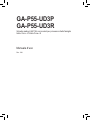 1
1
-
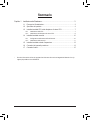 2
2
-
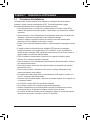 3
3
-
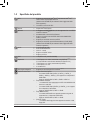 4
4
-
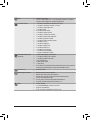 5
5
-
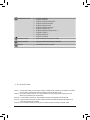 6
6
-
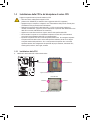 7
7
-
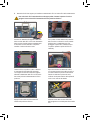 8
8
-
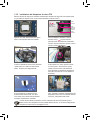 9
9
-
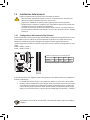 10
10
-
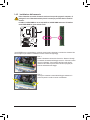 11
11
-
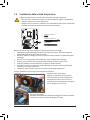 12
12
-
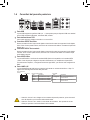 13
13
-
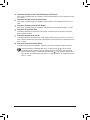 14
14
-
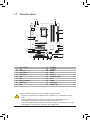 15
15
-
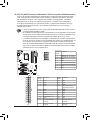 16
16
-
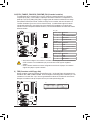 17
17
-
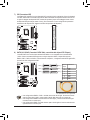 18
18
-
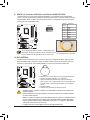 19
19
-
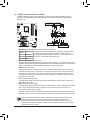 20
20
-
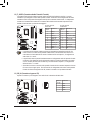 21
21
-
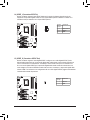 22
22
-
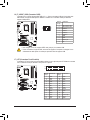 23
23
-
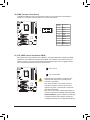 24
24
-
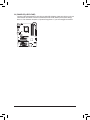 25
25
-
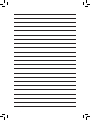 26
26
-
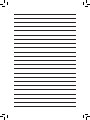 27
27
Gigabyte GA-P55-UD3R Manuale del proprietario
- Tipo
- Manuale del proprietario
- Questo manuale è adatto anche per
Documenti correlati
-
Gigabyte GA-P55A-UD3 Manuale del proprietario
-
Gigabyte GA-P55-USB3L Manuale del proprietario
-
Gigabyte GA-P55-US3L Manuale del proprietario
-
Gigabyte GA-P55A-UD3R Manuale del proprietario
-
Gigabyte GA-P55M-UD4 Manuale del proprietario
-
Gigabyte GA-P55M-UD2 Manuale del proprietario
-
Gigabyte GA-MA78LMT-US2H Manuale del proprietario
-
Gigabyte GA-MA78LMT-US2H Manuale del proprietario
-
Gigabyte GA-P55-UD3L-TPM Manuale del proprietario
-
Gigabyte GA-P65A-UD3 Manuale del proprietario